L'aire de saisie de la boîte de dialogue du System Tester (Testeur de Systèmes) affiche la liste de tous les tests de systèmes. Vous pouvez créer jusqu'à 1.000 tests de système différents. Le test de système sélectionné peut être édité (Edit), copié (Copy), effacé (Delete), imprimé (Print) et testé (Test). Des tests de systèmes multiples peuvent également être sélectionnés en vue de comparaisons. Les tests de systèmes apparaissant avec un "R" juste après leurs noms ont des rapports disponibles sur leurs tests les plus récents.
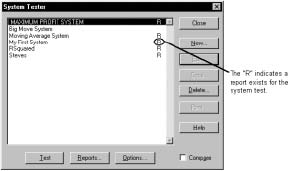
New
(Nouveau). Utilisez cette commande pour afficher la boîte de dialogue du System Editor (Editeur de système) qui vous permet de définir le nom et les règles d'un nouveau test de système. Pour plus d'informations sur les possibilités de création de nouveaux tests de systèmes.Edit
(Editer). Utilisez cette commande pour afficher la boîte de dialogue du System Editor (Editeur de système) qui vous permet d'éditer le test de système sélectionné.Copy
(Copier). Utiliser cette commande pour faire une copie du test de système sélectionné. Cette dernière vous envoie également dans la boîte de dialogue du System Editor (Editeur de système) à partir de laquelle vous aurez la possibilité d'éditer le test de système que vous copiez. Pour plus d'informations sur le copiage de tests de systèmes.